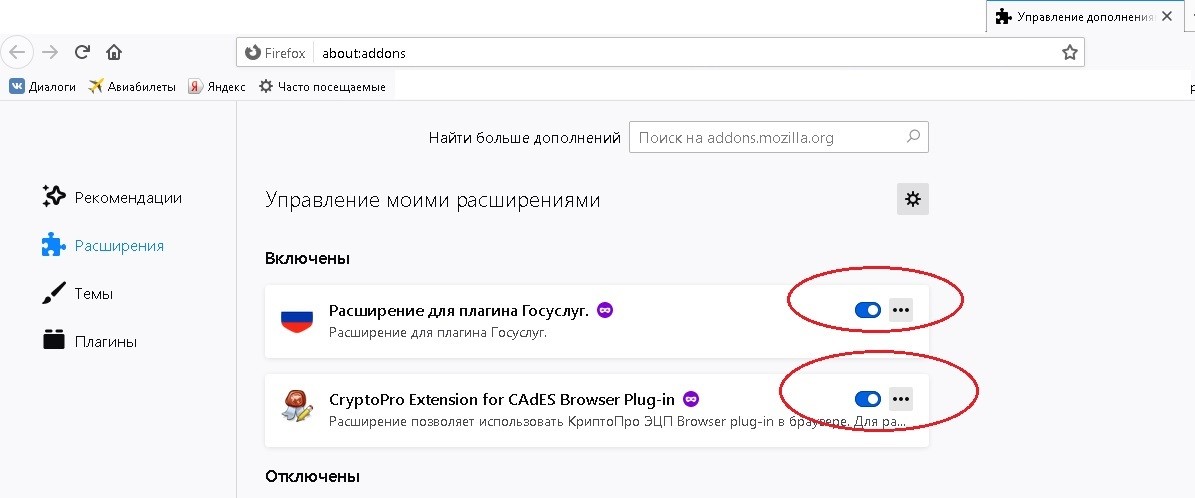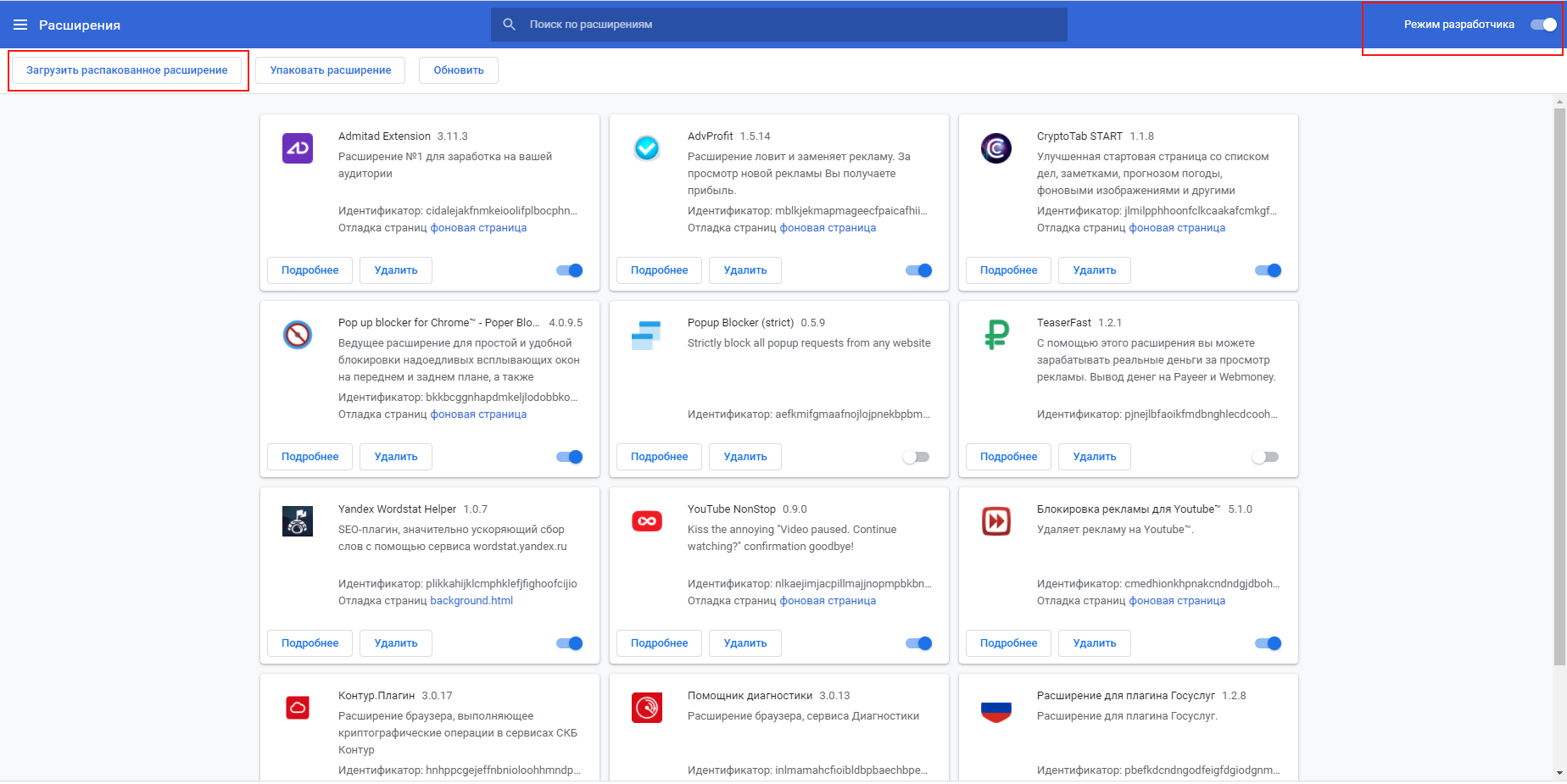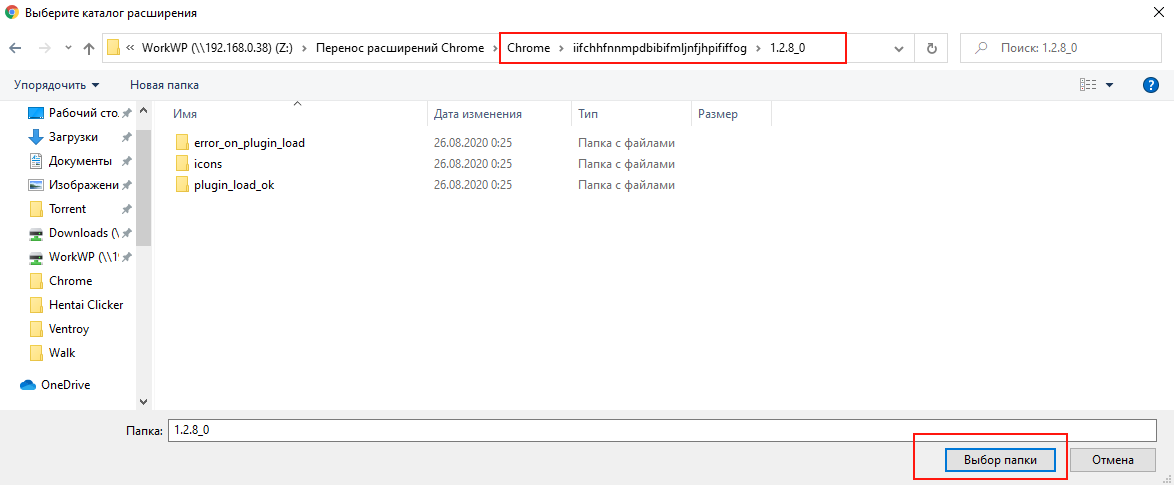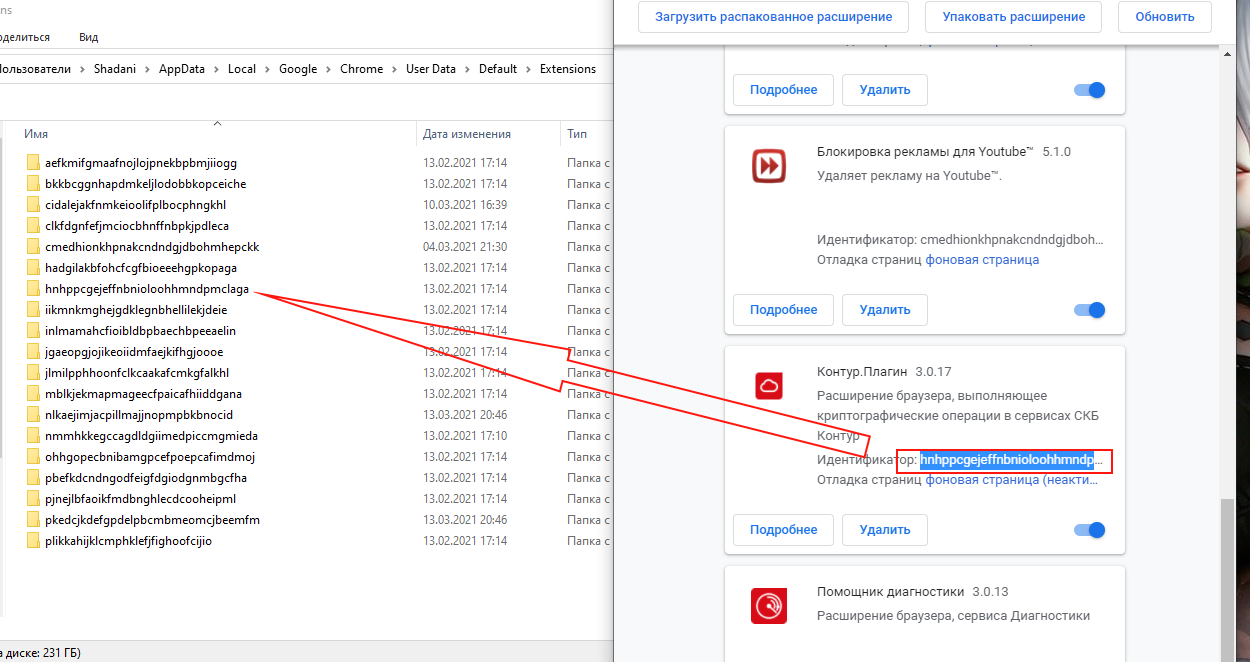Что такое плагин пользователя систем электронного правительства
Заставляем плагин госуслуг работать для всех пользователей в терминальной среде
Уже более года все наши сотрудники работают только в опубликованных приложениях, а централизуем мы всё это через Parallels RAS. Есть у нас и автоматический механизм публикации ЭЦП: если авторизованный пользователь запускает сайт, допустим таможни, то предварительно в его HKCU пишется ЭЦП компании и запускается нужный плагин. Это отлично работает с КОНТУР, СБИС, КРИПТО-ПРО, но плагин от госуслуг (IFCPlugin) пришлось допиливать напильником, а к разработчикам остались вопросы…
Когда поступила заявка на установку очередного плагина, читающего ЭЦП, я не ожидал ничего сложного. Для работы с ЭЦП у нас выделен отдельный RDS-хост на котором уже стояло несколько плагинов и всё отлично работало. Я скачал плагин госуслуг с официального сайта и не мудрствуя лукаво запустил установку в машинном контексте из привилегированного шелла:
На первый взгляд, установка прошла успешно. В списке установленных программ на этом хосте появился «Плагин пользователя систем электронного правительства», под своей учетной записью я смог авторизоваться с помощью ЭЦП. Но у других пользователей плагин так и не заработал, будто и не был установлен.
Куда же ты запропастился?
Плагин госуслуг, в отличие от других аналогичных решений, никак не сообщает о своем присутствии пользователю. Нет иконки в трее, нет группы в стартовом меню, не нашел я его и в «Program Files». Т.к. под моей учеткой работала авторизация в Chrome, а она работает с помощью браузерного плагина, который, в свою очередь, должен иметь MessagingHost, я решил поискать этот процесс.
Достаем напильник
Открываем старую добрую orca и смотрим на структуру директорий установщика IFCPlugin.msi :
TARGETDIR = AppDataFolder. Чем руководствовались разработчики я понять не смог. Заменяем на ProgramFiles64Folder или ProgramFilesFolder по вкусу.
Смотрим что с реестром:
Как видим, всё, кроме классов, прописывается в HKCU. Т.к. меня волновало функционирование лишь плагина для Google Chrome, то я изменил ветку только трем отмеченным параметрам на 2, что соответствует HKLM. Подозреваю, что для Firefox сработает аналогично.
Еще один напильник
Выясняется, что он пытается писать логи вот сюда:
Пользователи, по умолчанию, разумеется, не имеют там доступа на запись. Исправляем.
Заключение
Работает. Что курили разработчики и зачем это было сделано именно так, осталось для меня загадкой.
Плагин Госуслуги с ЭЦП: скачай и работай не выходя из дома
Плагин Госуслуги — специальный программный код, предназначенный для расширения функциональности приложения. В данном случае речь идет о внесении изменений в браузер для использования электронной цифровой подписи. Ниже рассмотрим, какие возможности предоставляет утилита, где ее скачать и как установить. Разберем тонкости применения утилиты и ее альтернативы.
Возможности плагина
Плагин Госуслуги для Firefox или другого браузера — расширение, необходимое для полноценной работы на сайте gosuslugi.ru и пользования теми функциями, где требуется электронная цифровая подпись. Важно проследить, чтобы установленная версия была актуальной и подходила для работы с конкретным браузером. Скачивание устаревшего ПО с неофициального сайта может привести к заражению компьютера вирусом.
Плагин портала Госуслуг для пользователя с электронной подписью может пригодиться для решения ряда задач. Выделим основные:
Это лишь часть ситуаций, в которых может пригодиться плагин Госуслуги для Internet Explorer или другого браузера. Спектр возможностей государственного портала постоянно расширяется, что делает дополнение особенно актуальным.
Где скачать и как установить
Как отмечалось ранее, для корректной работы необходимо скачать последнюю версию плагина Госуслуги. Для этого нужно использовать официальную страницу для загрузки — ds-plugin.gosuslugi.ru/plugin/upload/. Здесь доступны приложения для следующих браузеров:
Многие спрашивают, где найти плагин Госуслуги для Яндекс Браузера. К сожалению, опция ЭЦП в этом веб-проводнике (для данной утилиты) не реализована.
Полноценное применение доступно после установки и настройки ПО для компьютера, а также загрузки специальных дополнений.
Перед тем как установить плагин Госулуг на компьютер, удалите старые версии программы (если они были установлены). Для этого сделайте следующее:
Как вариант, можно открыть любое окно в компьютере и скопировать в него C:Users%USERNAME%AppDataRoamingRostelecomIFCPlugin. После этого останется удалить содержимое папки.
Как скачать и установить
Чтобы скачать плагин Госуслуги для работы с ЭЦП, перейдите на сайт ds-plugin.gosuslugi.ru/plugin/upload. Далее сделайте следующие шаги:
После этого необходимо перезагрузить ПК. Если у вас включен автоматический запуск плагинов, его лучше отключить. В этом случае повысится уровень безопасности и снизится риск загрязнения ОЗУ. Для блокировки автозапуска сделайте следующие шаги:
Как настроить
После этого необходимо настроить расширение для плагина Госуслуг для Google Chrome и другого браузера. В зависимости от веб-проводника алгоритм действий может отличаться.
Обратите внимание, что от того, насколько точно и внимательно Вы выполните сейчас инструкции зависит работоспособность софта. Так, если Вы пропустите какие-то шаги, может выскочить ошибка «Не установлен плагин Госуслуги в Internet Explorer».


Стоит учесть, что для работы плагина ЭЦП необходимы дополнительные программы:
Как пользоваться
При наличии ЭЦП и после установки расширения для плагина Госуслуг на Mozilla Firefox или другой веб-браузер можно переходить к пользованию возможностями. Для этого пройдите регистрацию на сайте gosuslugi.ru. Сделайте следующее:
Если вдруг не работает ЭЦП, попробуйте отключить антивирус, обновить веб-обозреватель, переустановить утилиту или проверить целостность носителя цифровой подписи.
Другие плагины
Как отмечалось выше, рассмотренная утилита работает не со всеми браузерами. К примеру, расширение для плагина Госуслуг для Яндекс браузера не предусмотрено. Для решения проблемы можно установить альтернативный вариант, к примеру, Крипто ПРО ЭЦП Browser Plugin.
Итоги
Теперь вы знаете, что такое плагин Госуслуги, где его скачать, и как с ним работать. Понимание этих особенностей значительно упрощает работу и позволяет использовать функционал сайта на 100%.
Устанавливаем плагины
Установка КриптоПро ЭЦП Browser plug-in #
Для взаимодействия Электронной подписи с вашим настроенным браузером необходимо установить плагин КриптоПро ЭЦП Browser plug-in.
Установка плагина Электронного правительства. #
В Mozilla Firefox и Google Chrome принцип включения плагинов одинаков. В Mozilla в верхнем правом углу нажимаем «Открыть меню», в меню выбираем «Дополнения», в нём открываем «Расширения». Здесь необходимо включить плагины.
В Google Chtome в верхнем правом углу нажимаем «Настройка и Управление Google Chrome». Выбираем «Дополнительные Инструменты» — «Расширения», здесь находим установленные плагины и переводим выключатель в положение включено. В случае если плагин Госуслуг не отображается в Расширениях, вы можете его скачать из «Интернет-магазина расширений Chrome» вручную. Чтобы это сделать нажмите скачать плагин Госуслуг.
После установки и включения плагинов для работы с ЭЦП вы сможете использовать электронную подпись на портале Госуслуг.
Для того чтобы принимать участие в электронных торгах проводимых на отобранных для этого торговых площадках необходимо провести Регистрацию в ЕИС. Одним из этапом этого будет регистрация в ЕСИА Госуслуги. Для чего необходимо регистрироваться в Единой Информационной Системе государственных закупок вы можете прочитать здесь. Заказать услугу по регистрации в ЕИС можно у нас, регистрируем быстро и качественно. Скачать плагин Электронного правительство можно с официального сайта, выбрав под вашу операционную систему, скачать плагин. Установка проводится аналогично КриптоПро ЭЦП браузер plugin.
Как настроить Яндекс браузер для работы с электронной подписью
Внимание! В данной статье описан процесс настройки ТОЛЬКО для электронных подписей, выданных с использованием криптопровайдера КриптоПРО CSP и для аппаратных ключен (Рутокен ЭЦП, JaCarta ГОСТ и пр.). Если Ваша электронная подпись выдана с использованием иного криптопровайдера (например, Vipnet CSP, Lissi CSP и пр.) дальнейшие настройки могут повредить вашу операционную систему! Для настройки обратитесь в организацию, выдавшую вам электронную подпись!
Где взять Яндекс Браузер?
Скачать Браузер можно с официальной страницы разработчика: https://browser.yandex.ru/
Процесс скачивания и установки описывать не будем, он достаточно прост и понятен.
Установка компонентов для работы с электронной подписью
Плагин системы электронного правительства можно скачать на странице загрузок: https://ds-plugin.gosuslugi.ru/plugin/upload/Index.spr
При переходе по ссылке скачивание плагина начнется автоматически. Установка плагина также проста, дополнительной настройки не требует.
Для работы в Яндекс Браузер потребуется установка расширения. Для его установки необходимо открыть Яндекс Браузер и в нем открыть ссылку https://chrome.google.com/webstore/detail/ifcplugin-extension/pbefkdcndngodfeigfdgiodgnmbgcfha и нажать кнопку «Установить». Через пару секунд плагин должен установиться.
Выключаем лишнее
Вместе с некоторыми программами (например, Яндекс Браузер) могут установиться дополнительные программы, которые могут помешать нормальной работе с электронной подписью на некоторых сайтах.
Включение настроек для работы с подписью
В открывшемся окне с плагинами необходимо включить нужные нам плагины: КриптоПРО ЭЦП и Расширение для плагина Госуслуг (при необходимости).
После включения плагинов необходимо подключить возможность работы с защищенным соединением TLS по ГОСТ. Для этого заходим в настройки браузера и в разделе «Сеть» поставим галочку «Подключаться к сайтам, использующим шифрование по ГОСТ.» Как указано на рисунках ниже.

После включения этих настроек можно без перезагрузки начинать работать с электронной подписью на нужном нам ресурсе.
Обращаем внимание! Для корректной работы защищенного соединения требуется отключать антивирус на время работы с подписью! Это необходимо при работе на сайта ФНС или на сайте ЕРУЗ (zakupki.gov.ru). А что касается знаменитого антивируса Касперского, то у него надо делать «Выход» (отключение не помогает)!
Распакованные расширения CADES и Плагин для Госуслуг для ручной установки в браузер.
Некоторые организации в погоне за информационной безопасностью порой вынуждены идти на крайние меры. Так, многие организации, как правило из разряда бюджетников, живут в условиях блокировки сервисов Microsoft и Google на уровне сети. Всё бы ничего — вот только некоторые государственные сервисы и банки требуют установку расширений в браузеры клиентских компов.
Казалось бы — можно конечно же просто взять и установить расширение с официального сайта, вот только доменные политики безопасности, опять же, в некоторых учреждениях, умудряются даже блокировать установку CADES. Точнее, установка проходит, вот только расширение в браузер не прописывается. Дабы постоянно не таскать с собой флешку с распакованными расширениями (мало ли когда и где они пригодятся), просто выкладываю запакованные версии популярных расширений для работы с гос. органами. Надеюсь кому-то ещё, кроме меня, это будет полезно =).
Ссылки на загрузку распакованных расширений CADES и расширения для плагина госуслуг.
CADES, он же КриптоПро ЭЦП Browser plug-in. Версия 1.2.8, на момент 19.03.2021 самая свежая. Требуется для подписания документов в СУФД, используется во многих системах электронного документооборота.
Расширение для плагина госуслуг, является компонентом плагина пользователя систем электронного правительства. Служит для авторизации через ЕСИА с помощью электронной подписи на целой куче порталов, начиная от Росреестра, заканчивая gasu.gov.ru и torgi.gov.ru. Обратите внимание, что для работы расширения плагин так же должен быть установлен. Версия так же 1.2.8, тоже актуальная на 19.03.2021.
Список нужных расширений буду пополнять по мере производственной необходимости, хз какие ещё ограничения нам наложат администраторы домена.
Как установить распакованные расширения в Chrome и ему подобных браузерах
Под хромоподобными я имею ввиду все браузеры, построенные на движке Chromium. Это Chrome, Opera, Яндекс Браузер, Chromium Gost, обновлённый Edge и так далее. Читай все, кроме Firefox =). Для установки достаточно лишь найти в меню браузера пункт «Расширения», включить режим разработчика и ткнуть на что-то похожее на «Загрузить распакованное». Примерно так это выглядит в Chrome:
Хром попросит указать папку с распакованным расширением. Разархивируйте то что скачали и укажите браузеру эту папку. Обратите внимание, что папку нужно указывать включая путь с версией, иначе вас ждёт ошибка «Файл манифеста отсутствует или недоступен для чтения. Не удалось загрузить манифест.» Пример:
Не нашёл такой функции разве что в браузере Спутник, не смотря на то что изначально он там присутствовал.
Установка распакованных расширений в Firefox
Для лисички установка проходит аналогичным образом, с той лишь разницей что расширения в меню названы дополнениями. Можно быстро перейти, зажав горячие клавиши Ctrl+Shift+A, режим разработчика не потребуется:
Как самому получить распакованные расширения в Chrome/Firefox
Предположим что у вас есть другие расширения, требующие установки, но вы столкнулись с такой же проблемой с недоступностью официальных ресурсов для их загрузки. При этом, предположим, что у вас есть ещё один комп с уже установленными расширениями, так вот как их скопировать?
Тут всё тоже очень просто. Для хромоподобных браузеров установленные расширения хранятся по пути:
%userprofile%\AppData\Local\Google\Chrome\User Data\Default\Extensions\расширение\версия
Именно эти папки и содержат в себе распакованные расширения.
Для Firefox порядок действий примерно такой же, с той лишь разницей что расширения лежат по другому пути:
%userprofile%\AppData\Roaming\Mozilla\Firefox\Profiles(крякозяблы)\extensions